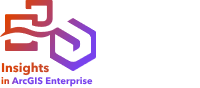
Notatka:
Środowisko skryptowe aplikacji Insights jest dostępne w aplikacjach Insights in ArcGIS Enterprise i Insights desktop, ale skrypty można obecnie publikować tylko z poziomu aplikacji Insights in ArcGIS Enterprise.
Skrypty można publikować w celu utworzenia elementów skryptów aplikacji Insights. Elementy skryptów można otwierać w środowisku skryptowym aplikacji Insights.
Publikowanie skryptu
Aby opublikować skrypt, wykonaj następujące czynności:
- W razie potrzeby rozwiń nagłówek Skrypty w panelu danych.
- Kliknij przycisk Opcje zestawu danych
 dla skryptu, który chcesz opublikować.
dla skryptu, który chcesz opublikować. - Kliknij przycisk Publikuj.
Zostanie wyświetlone okno Publikowanie skryptu.
- Podaj tytuł, opis i znaczniki skryptu.
- Wybierz osoby, którym chcesz udostępnić skrypt.
Skrypt można udostępnić swojej instytucji, wybranym grupom lub wszystkim.
- Kliknij przycisk Publikuj.
Tworzony jest element skryptu aplikacji Insights. Element skryptu można otworzyć na karcie Modele na stronie głównej lub na karcie Skrypty  w oknie Dodaj do strony.
w oknie Dodaj do strony.
Otwieranie skryptu w skoroszycie
Element skryptu można otworzyć i dodać do panelu danych. Aby otworzyć element skryptu w skoroszycie, wykonaj następujące czynności:
- Otwórz okno Dodaj do strony, wykonując jedną z następujących czynności:
- Utwórz skoroszyt. Okno Dodaj do strony jest wyświetlane podczas tworzenia skoroszytu.
- Kliknij przycisk Dodaj do strony
 znajdujący się powyżej panelu danych w istniejącym skoroszycie.
znajdujący się powyżej panelu danych w istniejącym skoroszycie. - Utwórz stronę w istniejącym skoroszycie. Okno Dodaj do strony jest wyświetlane podczas tworzenia strony.
- Kliknij kartę Skrypty
 .
. - Jeśli skrypt został utworzony przez Ciebie, przejdź na kartę Zawartość. Jeśli skrypt został Tobie udostępniony, kliknij opcję Grupy lub Instytucja.
W panelu zasobów zostaną wyświetlone dostępne skrypty.
- Ewentualnie, aby wyświetlić więcej informacji o skrypcie znajdującym się na liście, na przykład jego opis, kliknij opcję Wyświetl szczegóły.
- Wybierz skrypt i kliknij opcję Dodaj.
Skrypt zostanie dodany do panelu danych.